
엑셀 VLOOKUP 함수를 활용하여 빈칸 채우기
들어가기 앞서 VLOOKUP 함수의 기본 내용은 아래 링크 참고하시어 학습하고 이 글을 읽어주시면 더욱 이해하기가 쉽습니다!
[엑셀]VLOOKUP 함수 사용법, 예제 2개로 완벽 정리
엑셀 VLOOKUP 함수 사용 방법 VLOOKUP 함수 엑셀 VLOOKUP 함수는 데이터 검색을 간단하게 수행하는 함수입니다. 1. VLOOKUP 함수 구문 기본 VLOOKUP 함수 구문은 다음과 같습니다: =VLOOKUP(찾는 값, 테이블 범
ctrlcctrlvctrlx.tistory.com
이번 설명은 많은 수량의 데이터가 있는데, 중간중간 데이터를 업데이트 해야할 때 활용하면 좋습니다.
아래 내용만 따라하면 10초안에 해결 가능합니다.
Step 1) 아래 엑셀을 보면 빈칸이 있습니다.
빈칸의 데이터를 한번에 입력해 보겠습니다.

Step 2) 빈칸이 있는 전체 데이터를 "Ctrl + A" 단축키를 통해 전체범위를 선택하거나,
채우고싶은 영역만 선택합니다.
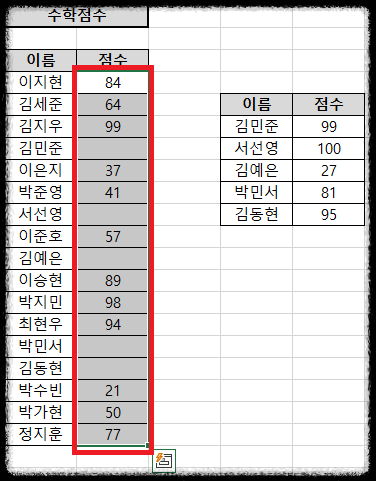
Step 3) "Ctrl + G" 단축키를 활용하여 이동 창 실행

Step 4) 옵션 Click

Step 5) 빈 셀 Click
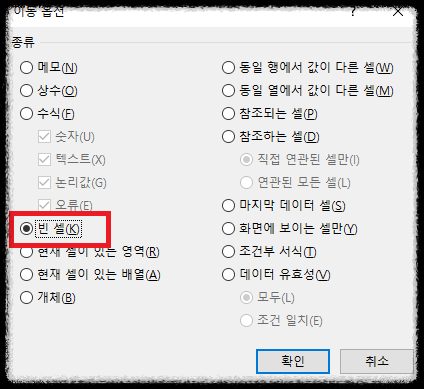
Step 6) 빈 셀이 선택된 것을 확인할 수 있습니다.

Step 7) VLOOKUP 수식을 입력합니다.
=VLOOKUP(찾는 값, 테이블 범위, 반환할 열 번호, [정확한 일치 여부]
여기서 TIP!!
Step 6. 에서 선택되어있는 상태에서 다른버튼이나 클릭 하지말고 그대로 =vlookup~~~~~ 아래 수식을 입력해야합니다.

Step 8) Step 7. 에서 입력한 Vlookup함수를 그대로 엔터 입력하지 말고 "Ctrl + 엔터" 를 클릭하면
한번에 모두 채워지는 것을 확인할 수 있습니다.

'엑셀' 카테고리의 다른 글
| [엑셀] 셀 추가/삽입 방법 - 여러개 셀도 간단하게 해결! (0) | 2023.09.25 |
|---|---|
| [엑셀] 셀 병합 오류 - 병합된 셀에서는 실행할 수 없습니다. | 이 작업을 수행하려면 병합하려는 모든 셀의 크기가 동일해야 합니다. 간단 해결방법!! (0) | 2023.09.25 |
| [엑셀]VLOOKUP 함수 사용법, 예제 2개로 완벽 정리 (0) | 2023.09.14 |
| [엑셀] 찾기 및 바꾸기 방법 - 예제 포함 (0) | 2023.09.03 |
| [엑셀] 조건부서식 사용법 (0) | 2023.09.03 |